360如何升级win10正式版?360免费升级win10系统图文教程
win10正式版发布后,不少用户都在第一时间对系统进行了升级。不过,仍有一部分用户不懂得怎样升级win10系统。下面,小编就向大家介绍一种非常简便的升级方法---使用360免费升级win10系统。
郑重声明:
1.360会对您的系统进行全方位严格的检测,以此尽量降低您在升级过程中存在的风险。但我们无法做到绝对无风险。因此请您在升级前,考虑清楚是否需要升级。
2.电脑安装有:商业软件,行业软件(如财税软件,平面设计,施工建筑类软件)的情况,不建议您升级使用Windows10操作系统。
3.笔记本电脑正版原装操作系统,请您在升级前先打电话咨询您的品牌厂商售后,以确保您的笔记本电脑完全兼容Windows10。
4.游戏玩家,请慎重升级。我们无法测试所有游戏是否兼容 Windows10对于这个全新的系统,兼容性和适应性都需要一段时间,不可能立刻全都兼容。如果您是专业游戏玩家,每日以游戏为生,我们暂时不建议您立刻升级到Windows10操作系统。
5.苹果电脑,暂时不兼容 Windows 10请您暂时先不要升级。等待苹果厂商的公告。
6.请确保您的安全卫士,是10.0领航版。如果您不确定,请下载最新版本的360安全卫士,才能升级Windows10操作系统。
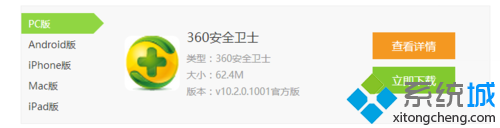
具体方法:
1、运行360升级助手安装最新版本安全卫士后,打开安全卫士,点击主界面右下角的“更多”图标。
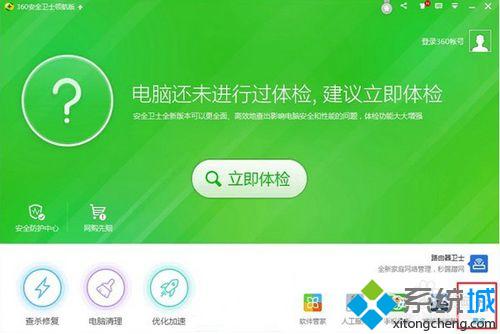
2、打开下图界面,中间位置即可看到:360 Windows10升级助手
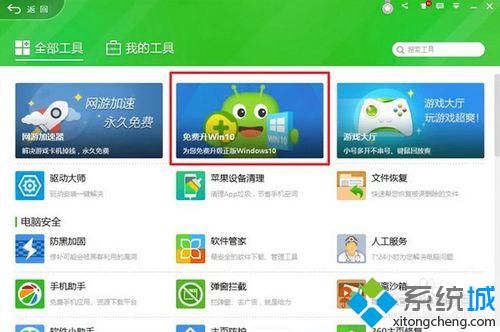
3、点击即可运行。首先会看到“许可协议”界面。如图所示:

4、点击“确认许可协议”,升级助手 程序,会开始对您电脑进行全方位检测。
包括:
a. 应用软件是否兼容Windows 10 系统;
b. 硬件(CPU,显卡,网卡,硬盘,内存)是否兼容 Windows10;
c. 系统环境是否满足Windows10的要求(如:用户账号,系统盘是否存在坏道);
d. 其他可能存在风险,导致升级失败的关键项目。
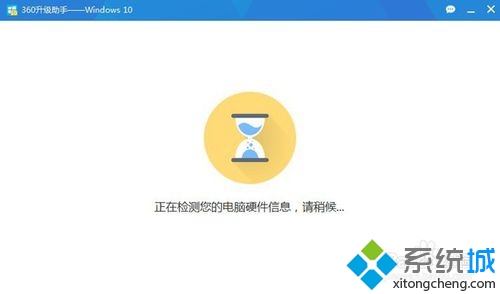
5、检测结果会在3~5分钟内展示,您会看到两种情况: A.您当前电脑软硬件配置不兼容新的Windows 10 操作系统。如图所示: 官方针对每个标红的错误提示,都为您提供了详细解释说明,以及一部分您可以自己操作的处理方案。如果您在这个步骤遇到红色错误提示。
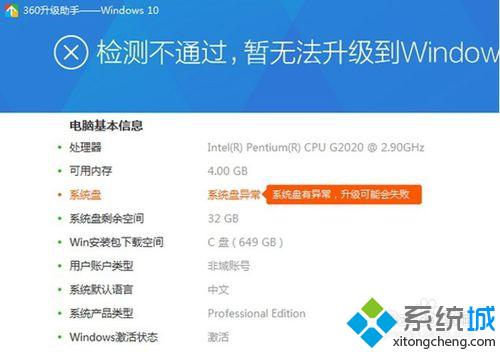
6、对于大部分电脑,您都会看到如下图片,那么恭喜您,您当前电脑通过了环境检测,大部分软硬件都兼容 Windows10,可以升级。
7、Windows10系统安装时间依据网络速度和硬件整体水平,时间在 60 ~120 分钟不等。您可以挑选自己方便的时间再次运行升级助手,点击“立即升级”。
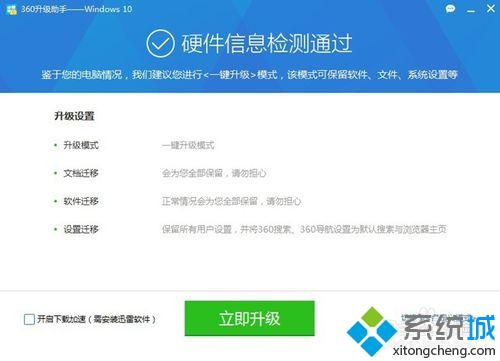
8、点击“立即升级”,软件会自动开始为您联网升级。


9、恭喜您!升级成功
以上就是使用360升级win10系统的方法介绍了。这种方法操作起来非常简单,有需要的用户,不妨按照系统城小编的方法使用看看吧!
相关推荐:
如何使用腾讯电脑管家升级win10系统【图文教程】
怎么使用360将win10系统还原到以前的系统版本【图文教程】
相关教程:360还能免费升级win10360免费wifi win7系统win8如何升级win10win8升级win10正式版如何升级win10正式版我告诉你msdn版权声明:以上内容作者已申请原创保护,未经允许不得转载,侵权必究!授权事宜、对本内容有异议或投诉,敬请联系网站管理员,我们将尽快回复您,谢谢合作!










